
PepperMaxX Media Player
Eigenbau eines Bluray Players und Media Servers
Stand 08.04.2018
Inhaltsverzeichnis :
1. Einführung
2. Die Software
3. Die Hardware
4. Meine Heimkino-Anlage
5. madVR
6. Installation Windows
7. Installation der Software
8. Einstellungen in
der Software
9. Skin in KODI installieren
10. Bedienung per Fernbedienung
11. Auswahl
eines Players
11a. Installation von MPC-BE
12. Anschluß mehrerer Bildschirme
13.
Heimkinokanal Erklär-Videos
14. Fernsehen mit
madVR
15. Mehrere Profile in madVR
16.
Steuerung über Harmony Hub
17.
Zwischenbildberechnung
18. Dynamisches HDR
19. Filme auf den HTPC
20. Bluray
wiedergeben
21. Standard vs. Erweitert
Anfang Mai 2017 sah ich einen Beitrag von Anna&Flo und Marco Furone über den Eigenbau eines Mediaplayers auf der Basis von Windows und madVR.
Der Entschluß stand sofort fest : Das Ding brauch ich auch !
Also lautet das neue Projekt : Selbstbau eines Bluray-Players und Media-Players mit High End Video Processor / Upscaler
Was soll das Gerät können ?
Die Punkte mit "Später mal ..." sind inzwischen alle realisiert.
Verwendete Software : KODI, DSPlayer, madVR und PowerDVD
KODI, früher XBMC : Ein Mediaplayer, der Bilder, Musik, Videos und viel mehr wiedergeben kann. Ursprünglich für die Xbox360 geschrieben inzwischen PC unter Windows und Linux und sogar Raspberry Pi lauffähig.
madVR : Madshi Video Renderer, ein Programm unter Windows dass die Leistungsfähigkeit der Graphikkarte nutzt um das Bildmaterial in optimaler Qualität wiederzugeben.
DSPlayer : Direct Show Player. Ein Video-Player, der in KODI eingebunden werden kann und der madVR zum Rendering benutzen kann.
PowerDVD : Software die die Wiedergaben von Blurays mit Kopierschutz legal unterstützt. Hab ich installiert aber nie benutzt. Läuft nicht mit madVR zusammen.
Zusätzlich benutze ich Software um Blurays auf die Festplatte zu übertragen. Ob das legal ist ist umstritten. Weitergeben darf man die Dateien auf keinen Fall. Näheres dazu am Ende in Kapitel 19.
Ich hatte zuerst vorhandene Hardware benutzt (i7-2700). Damit gab es aber Störungen bei der Wiedergabe von Ultra HD Blurays. Deshalb habe ich im Januat 2018 aufgerüstet auf :
Eine leistungsfähige Graphikkarte ist auf jeden Fall Voraussetzung für den Einsatz von madVR. Für die Anzeige von 4K Content braucht die Graphikkarte mehr als 2GB Speicher.


Ein Mediaplayer muss natürlich zu der eigenen Anlage passen. Ich setze ein :
Mein Verstärker beherrscht den neuen Kopierschutz HDCP 2.2 nicht und er kann nicht alle 4K Signal weiterleiten. Deshalb brauche ich einen HDMI-Ausgang für das Bild und einen zweiten für den Ton. Und eventuell einen dritten für das Display im Multimediagehäuse.
Wenn man einen Full-HD Beamer hat oder einen AVR der 4K mit HDCP 2.2 beherrscht kann man mit einem HDMI-Ausgang auskommen.
Der Film liegt in einer Auflösung von 1080 mal 1920 auf der Bluray. Dabei
sind nur die Kontrastwerte in dieser Auflösung, die Farbinformation ist für nur
die Hälfte bzw. für ein Viertel der Bildpunkte gespeichert (Chroma Subsampling
4:2:0).
Für die Wiedergabe müssen die ursprünglichen Farbinformationen
für jeden Bildpunkt wieder hergestellt werden. Das Bild wird ausserdem von Full
HD nach 4 K hochgerechnet. Die Farbinformation von 8 bit pro Bildpunkt auf der
Bluray wird auf 10 oder 12 Bit hochgerechnet. Es wird also 4K 24p 10 Bit 4:4:4
über das HDMI-Kabel an den Beamer übertragen, das sind 11 bis 14 GBit/s.
madVR soll der beste Video Renderer sein den man bekommen kann und mit Studio Technikm mithalten können, wie sie in den Fernsehanstalten eingesetzt wird. Er läuft nur unter Windows. So wird dies auch mein erster Mediaplayer der auf Windows basiert.
Eine Einführung : https://rekt.cc/madVR/ (leider veraltet)
Homepage von madVR : http://madvr.com/
Hier Beispielbilder aus Passengers : http://www.partyfotos.de/madVR/Images/
Wenn ich eine Bluray nach einer UHD Bluray anschaue dann fehlt einfach Schärfe und Punch, auch wenn man bei meinem Sehabstand keine Pixel sieht. Ich hoffe dass das Bild durch madVR und die anderen Helferlein einfach mehr Schärfe und Punch bekommt. Dann würde ich mir auch so manche überteuerte 4K Bluray ersparen und die normale Bluray ansehen.
Ein Beispielbild was ich im Internet gefunden habe, ohne madVR :

Hier mit madVR :

Ich benutze Windows 10 Pro. Die kleinere Home Edition wird sicher genauso funktionieren.
Man sollte im UEFI-Mode installieren, das garantiert schnellere Bootzeite und
optimale Ausnutzung der Hardware. Der ältere BIOS-Mode sollte vermieden werden.
Dazu auf dem USB-Stick am besten die Datei bootmgr löschen, dann wird er
UEFI-Mode erzwungen.
Kontrolle : Windowstaste+R msinfo32 [OK] Bei BIOS-Modus
muss UEFI stehen.
Bei der Installation gebe ich an "Lokales Konto", also ohne Windows Konto.
Windows starten ohne Kennworteingabe : Windows-Taste + R drücken netplwiz
eingeben und starten.
In dem neuen Fenster Benutzerkonten den Haken entfernen
"Benutzer müssen Benutzernamen und Kennwort eingeben".
Jetzt das
Benutzerkonto markieren und auf Übernehmen klicken.
In dem neuen Fenster nun
das Passwort eingeben und darunter bestätigen und auf OK drücken.
Zuerst habe ich meine Standard-Tools installiert : IRON, Teamviewer, Ultra-Edit, WinRar. Diese sind aber für die Funktion als Mediaplayer nicht notwendig.
Dann habe ich den nVidia Graphikkartentreiber installiert, natürlich die aktuellste Version von der nVidia Website. Die automatische Erkennung der Graphikkarte hat dabei übrigens nicht funktioniert. Dann Rechner-Neustart.
Der Treiber hieß GEFORCE GAME READY DRIVER Version 382.33 vom 22.05.2017 (421 MB)
Dann habe ich KODI mit DSPlayer installiert :
Download KODI mit DSPlayer Version 17.x 64-Bit : https://www.videohelp.com/software/Kodi-DSPlayer
Erklär-Video
: https://www.youtube.com/watch?v=2fgO7vyHLko
Alle Installation mit den Standard-Vorgaben bzw. Einstellung 'Express'. Die LAV Filters sind bereits enthalten, ich habe jedoch die neusten nightly installiert.
Download aktuelle madVR Version : http://madvr.com/ (oben links)
Die Datei madVR.zip in das Verzeichnis c:\madVR kopieren und dort entpacken. In diesem Verzeichnis die Datei install.bat mit Administratorrechten ausführen (rechte Maustaste und "Ausführen als Administrator"). madVR ist dann im System als Video Renderer registriert.
Die Datei C:\madVR\madHcCtrl.exe als Verknüpfung auf dem Desktop anlegen. Wenn man diese startet erscheint unten rechts das madVR Symbol. Mit Klick darauf kommt man in die Einstellungen.
KODI soll bei Rechnerstart automatisch gestartet werden. Dazu wird es in den
Autostart-Ordner eingetragen. Das geht so : Windowstaste+R, shell:startup
[OK]
In diesem Ordner eine Verknüpfung zu KODI anlegen : Mit der rechten
Maustaste das KODI-Icon in den Ordner ziehen und dann "Kopieren" wählen.
Hier gibt es noch mehr Tipps wie man einen Rechner baut der eher wie ein Mediaplayer aussieht als ein Windows PC : https://mediaexperience.com/windows-8-xbmc-appliance/
8. Einstellungen in der Software
Das ist der umfangreichste Teil. Die Grundeinstellungen sind schnell gemacht. Die genaue Feinanpassung an die eigene Technik und Vorlieben kann durchaus mehrere Tage dauern.
nVidia Einstellungen : Rechter Mausklick auf Desktop, dann NVIDIA
Systemsteuerung
Anzeige / Auflösung ändern
ONKYO Corporation
Anschluß :
HDMI-HDTV
Auflösung : 1080p, 1920x1080
Aktualisierungsrate : 60 Hz
(*)
Standard-Farbeinstellungen verwenden
ILAFPJ-X10J9 (JVC DLA-X7000)
Anschluß
: HDMI-HDTV
Auflösung : 4Kx2K, 3840x2160
Aktualisierungsrate : 23
Hz
(*) NVIDIA-Farbeinstellungen verwenden
Desktop Farbtiefe : Höchste (32
Bit)
Ausgabe Farbtiefe : 12 bpc
Ausgabe-Farbformat : RGB
Dynamischer
Ausgabebereich : Voll
Einstellungen in KODI :
Expertenmodus : [Zahnrad] Experte (wer nicht weiß wie das geht bitte
googeln)
Zuerst Einstellungen (Zahnrad) oder System /
Settings
Regional / Language : German
Tastaturbelegung : German
QWERTZ
Standardformat für Region : Deutschland
Dann Einstellungen / Wiedergabe / Videos
Bildwiederholfrequenz anpassen :
Immer
Wiedergabe mit Bildschirm synchronisieren : Nein
Dann Einstellungen / Wiedergabe / DSPlayer
Use as the default video player
: Ja
Video Renderer : madshi Video Renderer (madVR)
Manage settings with
KODI : Nie
Fullscreen exclusive mode : Ja
Direct3D presentation : Direct3D
11
Audio Renderer : Internal Audio Renderer (Sanear)
- Device : TX-NR1009
(Nvidia High Definition Audio)
- Exclusive Mode : Ja
- Allow bitstreaming
: Ja
Einstellungen / Medien / Videos
Geteilte Videostücke verknüpfen = Ja
Einstellungen / System / Anzeige
Anzeigemodus : Vollbild auf Monitor
#2
Auflösung : 3840x2160p
Benutze Vollbild Fenster : Ja
Verzögerung
nach Änderung der Wiederholrate : 20.0 Sekunden (für JVC Beamer)
Einstellungen / System / Audio
Audioausgabegerät : WASAPI:
HDMI-TX-NR1009-8 (NVIDIA High Definition Audio)
Anzahl der Kanäle :
7.1
Ausgabekonfiguration : Optimiert
Qualität der Anpassung :
Hoch
Passthrough erlauben : Ja
Digitales Ausgabegerät für Passthrough :
WASAPI: HDMI-TX-NR1009-8 (NVIDIA High Definition Audio)
Dolby
Digital(AC3)-fähiger Receiver : Ja
Dolby Digital Plus(E-AC3)-fähiger Receiver
: Ja
DTS-fähiger Receiver : Ja
Dolby TrueHD-fähiger Receiver : Ja
DTS
HD-fähiger Receiver : Ja
Also alle Felder auf 'Ja'.
WASAPI umgeht den Windows Audio Mixer und verhindert ein ungewolltes
Resampling. Die Einstellung 7.1 wähle ich damit das Signal unbearbeitet zum AVR
geht, dieser reduziert dann auf 5.1.
Unbedingt überall auf Bitstream
einstellen. Bei Bitstream geht das Audiosignal unverändert an den AV
Receiver, der das Signal dann dekodiert. Bei der Wiedergabe erscheint dann z.B.
"DTS-HD MA" im Display des AVR.
Bei PCM bzw. wird das Audiosignal vom
Player bzw. von der CPU im PC dekodiert. Dies nur benutzen wenn der AVR nicht
alle Tonformate kann (sehr selten). Es erscheint dann "MCH PCM" oder
"Multichannel" im Display.
Einstellungen madVR :
Auf das madVR Icon klicken und dann rechts unten auf
das madVR Symbol. Dann 'Edit madVR Settings'. Es wurden erst einmal die
Grundeinstellungen gemacht. Diese werden später noch optimiert.
devices / ONKO TX-NR1009
device type: (*) Receiver,Processor,Switch
devices / JVC DLA-X7000 / properties
RGB output level : PC levels
(0-255)
native display bitdepth : 10 bit (or higher)
3D format: auto
devices / JVC DLA-X7000 / calibration
(*) disable calibration control for
this display
devices / JVC DLA-X7000 / display modes
[X] switch to matching display
mode (*) when playback starts
[X] restore original display mode (*) when
media player is closed
list all display modes : 2160p23, 2160p24, 2160p25,
2160p29, 2160p30, 2160p50, 2160p59, 2160p60
devices / JVC DLA-X7000 / hdr
(*) passthrough HDR content to the
display
[X] send HDR metadata to the display (*) use NVIDIA's private API
scaling algorithms / DSPlayer Profile Group / DSPlayer Profile / chroma
upscaling
NGU Sharp, very high quality (NGU = Next Generation Upscaling, der
neueste, beste aber auch rechenintensivste Upscaling Algorithmus, braucht
schnelle Graphikkarte)
scaling algorithms / DSPlayer Profile Group / DSPlayer Profile / image
upscaling
doubling: (*) NGU Sharp
algorithm quality - luma doubling
: very high.
Die weiteren Felder auf 'let madVR decide'.
Nach allen Einstellungen eine Video Datei starten und die Werte von madVR mit
Strg + J anzeigen lassen. Die Renderzeit sollte bei 23p und 24p kleiner 41 ms
sein, bei 60p kleiner 16 ms.
Mit Strg + R die Zähkler zurücksetzen und
kontrollieren dass die Werte bei "Dropped Frames" und "Repeated Frames" auf 0
bleiben.
Ausführliche Erklärung aller Einstellungen, auf Englisch : http://forum.kodi.tv/showthread.php?tid=259188
Hier die Bildschirme meiner Einstellungen mit dem Stand 26.05.2017. Klick auf das Bild zum Vergrößern. Hinweis : Im Text habe ich inzwischen einige Einstellungen angepasst, also im Zweifel die Einstellungen im Text verwenden.
Hier meine Einstellungen in den nVidia Einstellungen und in KODI Stand 26.05.2017 : http://www.partyfotos.de/madVR/settings.htm
Hier alle meine Einstellungen in madVR Stand 17.01.2018 : http://www.partyfotos.de/madVR/settings/
Bei der Wiedergabe einer Bluray Kontrolle mit Strg+J :
Kontrolle der Schärfe (Avenger) :
Man kann in KODI viele verschiedene Skins installieren, die viele neue Funktionen mitbringen. Ich finde es nicht gut, dass beim KODI viele Funktionen mit den Skins verknüpft sind, für mich gehören Oberfläche und Programmlogik getrennt. Aber nun gut ...
Ich arbeite mit der Skin Aeon Nox 5: SiLVO in der Version 6.0.12. Man kann
die Skin als ZIP-Datei vom Thread des Programmierers der Skin
herunterladen.
Download-Adresse : https://forum.kodi.tv/showthread.php?tid=210069
Installation in KODI : Optionen / Einstellungen / Addons / Aus ZIP-Datei
installieren
Datei "skin.aeon.nox.silvo-6.0.12 (Krypton).zip" auswählen. Skin
verwenden = Ja. Das wars.
Ich verwende folgende Einstellungen der Skin :
Einstellungen /
Benutzeroberfläche / Skin konfigurieren
Hauptmenü / Horizontale Position des
Aeon Nox-Hauptmenüs : Tief
Aeon Nox Hauptmenü konfigurieren
Ich benutze
folgende Menüpunkte : BILDER, MUSIK, VIDEOS, SYSTEM, POWER.
DIe anderen
Menüpunkte werden auf Deaktivieren = Ja gesetzt.
Beim Start steht man auf dem
dritten Menüpunkt, also wird "Filme" an Position 3 geschoben wenn es sich dort
nicht schon befindet.
Dann alle Menüpunkte : Hintergrund auswählen :
Zufällige Film-Fankunst
Ich lasse unten eine Leiste mit den aktuellen Kino-News laufen, das geht so
:
Hauptmenü / RSS Feed = Standard
Sonstiges / RSS-Newsfeeds aktivieren =
Ja
- Bearbeiten / Addon herunterladen = JA
Hinzufügen http://rss.filmstarts.de/fs/news/filmnachrichten [OK]
Das
kann man auch direkt in der Datei
C:\Users\<Rechnername>\AppData\Roaming\Kodi\userdata\RssFeeds.xml
eintragen.
Ein Hauptargument für mich für diese Skin war die komfortable Definition von
Untermenüpunkten. Ich habe meine Filme mit einer eigenen Software mit den
folgenden Tags versehen : Film, Musik, Dokumentation, Sport, DVD, Bluray, Ultra
HD Bluray, Kinderfilm, Jugendfilm, 3D Film. Zu jedem Tag lege ich jetzt ein
Untermenü unter dem Menüpunkt "Filme" an :
Aeon Nox Hauptmenü konfigurieren /
FILME / Untermenü verwalten [+] Bezeichnung : Jugendfilme
Benutzerdefinierte
Aktion : Video-Bibliothek / Filme / Tags / Jugendfilm.
Im Hauptmenü kommt man
ganz einfach mit <Pfeil runter> auf die Untermenüpunkte und kann
sich ganz einfach zum Beispiel alle Kinderfilme oder alle Jugendfilme
anzeigen lassen.
Deutschsprachiges Forum zu Aeon-Skins : https://www.kodinerds.net/index.php/Board/42-AEON/
Quellen hinzufügen : https://www.kodinerds.net/index.php/Thread/9890-Kodi-Quellen-hinzuf%C3%BCgen-bearbeiten-l%C3%B6schen/
10. Bedienung per Fernbedienung
KODI ist nicht für Mausbedienung konzipiert, sondern für Bedienung mit einer Fernbedienung oder Tastatur. Als Infrarot-Empfänger setze ich ein USB-Steckmodul namens Flirc ein. Es empfängt Infrarot-Befehle und setzt diese in Tastendrücke um.
Ich benutze Flirc zusammen mit einer Harmony Ultimate Fernbedienung. Im Flirc gibt man KODI ein, in der Harmony Hersteller "Flirc" und Gerät "KODI". Klappt gut und schnell.
Die Harmony kann ausserdem Bluetooth Module ansteuern, das habe ich auch getestet, bietet mit aber keine Vorteile. Nachteil von Bluetooth : Man kann den Rechner nicht per Fernbedienung einschalten.
Diese Fernbedienungen gibt es für einen Windows PC : http://myxbmc.bplaced.net/blog/?p=2400.
Steuerung des PC mit der Harmony per Bluetooth : http://powerpi.de/forum/viewtopic.php?t=3741
Und : https://www.howtogeek.com/246670/how-to-control-your-home-theater-pc-with-a-logitech-harmony-remote/
MadVR kann mit folgenden Playern verwendet werden :
Ich benutze DSPlayer. Vorteil : Einfache Installation, da es eine fertige
Setup-Datei mit KODI gibt.
Nachteil : Direktes Abspielen von Blurays geht
nicht, weder mit DVDNow noch mit DVD Fab Pass Key.
MPC-HC und MPC-BE :
Abspielen einer Bluray oder einer DVD geht sofort mit DVD Fab Pass Key. Leider
haben beide Player folgende Nachteile bei mir :
- Ton geht nicht immer
-
Ton kommt als Bitstream an (MCM PCM 7.1)
- Manchmal sieht man die
Menüleiste
- Bei der Fernbedienung gehen die Tasten Play, Stop, Pause,
Kapitel vor und zurück nicht.
- Hängt sich oft auf, es hilft nur ein
Neustart
Deshalb bleibe ich bei DSPlayer und werde später für das direkte
Abspielen von Blurays eine andere Lösung einbauen. Allerdings hat sich gezeigt
dass ich das direkte Aspielen einer Bluray nicht benötige, kommt immer alles
zuerst auf die Festplatte.
Anleitung um MPC-HC und MPC-BE als Player in KODI mit madVR einzusetzen : https://forum.kodi.tv/showthread.php?tid=209596
11.a Installation von MPC BE zusätzlich zu
DSPlayer
Ich habe den MPC-BE parallel zu KODI installiert zum Testen und wenn doch mal
eine Bluray direkt wiedergeben werden soll.
Das geht wie folgt : MPC-BE x64
und LAV Filters Nightlys Build x64 runterladen und installieren.
In MPC-BE
folgende Einstellungen vornehmen :
Ansicht / Optionen / Externe Filter
Hinzufügen "LAV Splitter" (*)
Bevorzugen
Hinzufügen "LAV Splitter Source" (*) Bevorzugen
Hinzufügen "LAV
Audio Decoder" (*) Bevorzugen
Hinzufügen "LAV Video Decoder" (*)
Bevorzugen
Hinzufügen "madVR" (*) Bevorzugen
MPC-BE läuft bei mir mit den gleichen Einstellungen in madVR wie DSPlayer. Man kann den Player ja später ins KODI Menü einbinden mit der Bezeichnung "Bluray wiedergeben".
12. Anschluß mehrerer
Bildschirme
Ich habe bisher folgende Geräte an die Graphikkarte angeschlossen :
Wenn man im Filmbetrieb den Monitor ausschaltet dann geht das Bild auf dem Beamer leider auch aus. Das liegt am Transient Multimon Manager in Windows. Unter Linix ist das einfacher !
Lösung : In den nVidia Einstellungen gibt es die Einstellung "Anzeige /
Desktop-Größe und -Position anpassen".
Hier stellt man "Ändern der
Desktop-Größe aktivieren" auf "Nein" und "Den an die Anzeige gemeldeten
Desktop..." auf "Nicht melden".
Dann kann man im Betrieb den Monitor
ausschalten und das Beamer-Bild bleibt bestehen.
Wenn das nicht hilft gibt es
ein Skript dass die Registry-Einstellung für den "Transient Multimon Manager"
abschaltet : tmm_disable.reg.
Bei AMD-Graphikkarte wählt man in den
Einstellungen : "Display Detection" auf "Use manual detection".
Mit Windowstaste + P kann man in Windows die weiteren Monitore einschalten
und den Desktop erweitern. Das geht auch mit folgender Kommandozeile :
Nur PC
Monitor : C:\Windows\System32\DisplaySwitch.exe /internal
Nur 2. Bildschirm :
C:\Windows\System32\DisplaySwitch.exe /external
Desktop erweitern :
C:\Windows\System32\DisplaySwitch.exe /extend
Das kann man dann auch auf
Tasten legen und per Fernbedienung bedienen.
KODI oder andere aktive App auf einen anderen Bildschirm verschieben : Windowstaste + Umschalt + Pfeil links bzw. rechts.
Ich habe inzwischen eine eigene Software geschrieben die vom
1-Monitor-Betrieb in den Kinobetrieb umschaltet und KODI auf dem richtigen
Bildschirm in der richtigen Auflösung startet. Wer Interesse daran hat bitte
melden.
13. Heimkinokanal Erklär-Videos
Der Heimkinokanal auf YouTube hat eine sehr schöne Videoreihe zu madVR :
Heimkino Kanal MadVR Einführung - Was ist MadVR ? https://www.youtube.com/watch?v=iJj8FlMdMcM&index=1&list=PL7DUsyd9idP6dXYVvHhVZtzfQU9yaF_hE
Heimkino Kanal MadVR Basis Einstellungen Teil 1 - 4 : https://www.youtube.com/watch?v=LGWuJuc2IRw&index=2&list=PL7DUsyd9idP6dXYVvHhVZtzfQU9yaF_hE
MadVR Dynamisches HDR wie Dolby Vision auf allen Geräten : https://www.youtube.com/watch?v=Eol2ZHTHj3E&list=PL7DUsyd9idP6dXYVvHhVZtzfQU9yaF_hE&index=6
Heimkino Kanal LAV Filter Einstellungen : https://www.youtube.com/watch?v=FC_TJ8LDLO8
Heimkino Kanal MadVR in Mediaplayer Classic Home Cinema (MPC-HC) einbinden : https://www.youtube.com/watch?v=TBZBt3UiiDw
Flüssigere Videos mit SVP Smooth Video Project und MPH-HC : https://www.youtube.com/watch?v=fjU9c0ZdcPg
Die umfangreichen Einstellungen des madVR sind hier sehr gut erklärt.
Das Einbinden des MPC-HC habe ich mir erspart und habe die fertige Version
mit dem DSPlayer verwendet. Das dynamische HDR habe ich einfacher eingerichtet
ohne mehrere Profile anzulegen. Ich übertrage alles im gleichen Format an den
Beamer.
Mein madVR Rechner kann über das Netzwerk auf meinen Sat-Rechner (VDR)
zugreifen. Da hab ich mal die Wiedergabe vom Tatort über madVR auf dem Beamer
probiert.
Bisher war Fernsehen auf dem Beamer nicht möglich. Die Auflösung
von 720p ist einfach zu wenig für einen 4K Beamer. Das Bild sieht verwaschen
aus.
Mit madVR eine große Überraschung : Das Bild ist knackscharf, fast so
gut wie Bluray. So macht Fernseh gucken Spaß !
Die Bildqualität von Sat mit
720p50 muss ich noch mit DVB-T2 1080p25 vergleichen, das könnte noch besser
sein.
Jetzt müssen nur noch gute Sendungen kommen !
Hier sind Ausschnitte mit dem Samsung Galaxy S6 von der Leinwand abfotografiert :
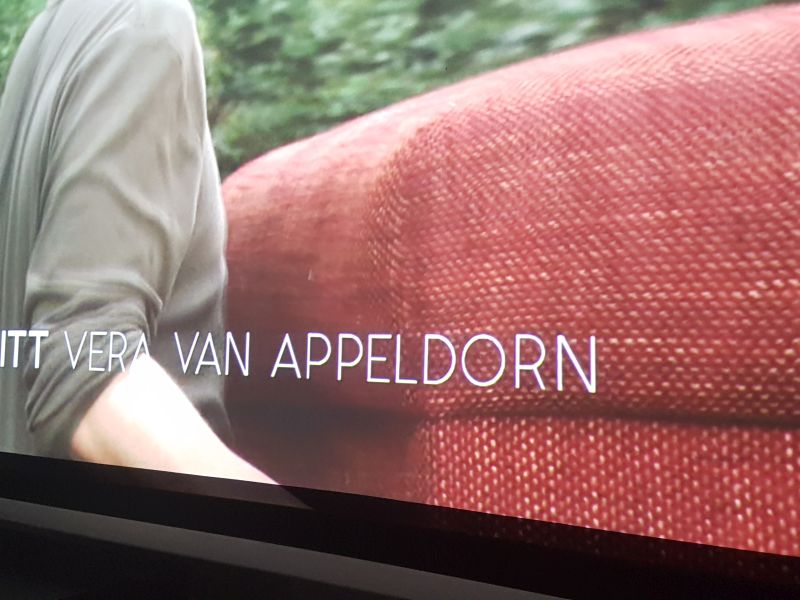

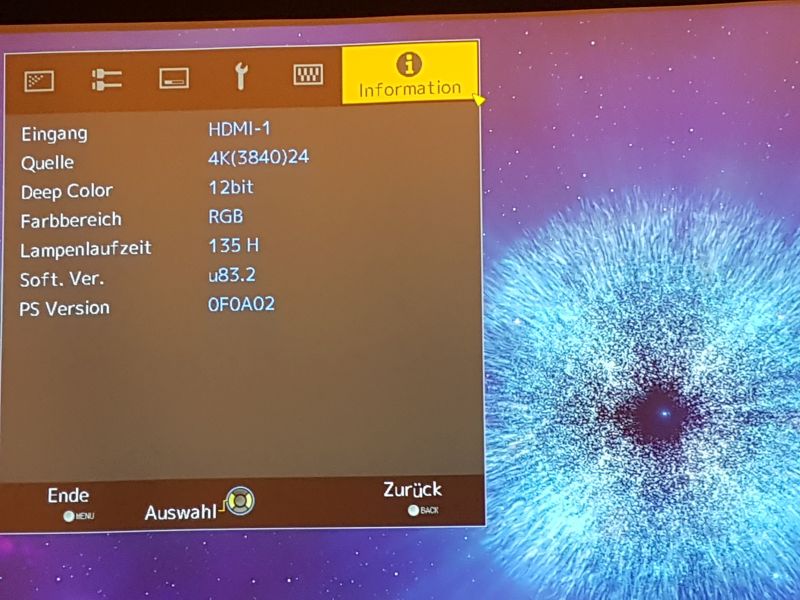
Abhängig von dem Metakommandos im Videosignal oder abhängig von der Auflösung und Anzahl Bilder pro Sekunde kann madVR verschiedene Profile auswählen.
Ich habe folgende Profile angelegt : Bluray Profile, Bluray 60p Profile,
Ultra HD Bluray Profile, Ultra HD 60p Bluray Profile.
Wer auch 3D schaut
sollte noch ein 3D Profil anlegen das nicht auf 4K hochskaliert.
Mein Skipt zur Auswahl eines Profiles :
if (srcWidth < 2001) and (deintFps < 26)
"Bluray Profile"
if (srcWidth < 2001) and (deintFps > 25) "Bluray 60p
Profile"
if (srcWidth > 2000) and (deintFps < 26) "Ultra HD Bluray
Profile"
if (srcWidth > 2000) and (deintFps > 25) "Ultra HD 60p Bluray
Profile"
Beschreibung der Skriptsprache : https://forum.doom9.org/showthread.php?p=1271417#post1271417
MadVR kann dann sogar den Beamer oder eine Leinwand Maskierung in den richtigen User Preset umschalten. Das geht per Harmony Hub (Node.js und HarmonyHubCLI) oder direkt per LAN-Kommando.
Ich benutze das aber nicht mehr, da ich im Beamer nur noch einen einzigen User Preset benutze der alle Videos wiedergibt. Siehe Kapitel "Dynamisches HDR".
16. Steuerung über Harmony Hub
Man braucht dazu : Node.js 64-Bit und harmonyHubCLI. harmonyHubCLI entpackt man nach c:\HarmonyHub und ruft dann 'npm install' auf, das installiert die notwendigen Bibliotheken.
Aufruf :
node HarmonyHubCLI.js -l 212.223.10.29
-r devices
Connecting to hub at 212.223.10.29
List of devices programmed
on the Hub
0.
'Onkyo-AV-Receiver'
1. 'PeppermaxX
Media Player'
2.
'JVC-Projektor'
...
node
HarmonyHubCLI.js -l 212.223.10.29 -d JVC-Projektor -r commands
Connecting to
hub at 212.223.10.29
List of commands supported by
device:JVC-Projektor
0.
'PowerOff'
1.
'PowerOn'
2.
'DirectionDown'
3.
'DirectionLeft'
...
Ich habe eine Batchdatei JVC_Picture_Mode.bat geschrieben die ich aus
madVR im jeweiligen Profil wie folgt aufrufe : 'JVC_Picture_Mode User1' bzw
'cmd.exe /cJVC_Picture_Mode User1'.
Anhang : Offene Baustellen
Hier liste ich die offenen Baustellen auf und schreibe dazu wenn sie gelöst
sind. Damit möchte ich zeigen dass ein PC mit KODI und madVR keinee
Ready-Out-Of-The-Box-Lösung ist, sondern man muß da schon eine Menge Arbeit
reinstecken.
Man wird aber dann mit einem optimalen Bild belohnt !
Ich
sage dazu frei nach Konfuzius : Der Weg ist das Ziel.
madVR speichert die Einstellungen nicht : 
madVR vergisst bei mir leider seine Einstellungen. Ich stelle ein : NGU Sharp, high und es wird gerendert mit Bicubic60 und Lanczos3, die niedrigsten Stufen. Wenn ich die Einstellungen erneut aufrufe ist es auf diese Werte verändert.
Lösung : Einstellungen / Wiedergabe / DSPlayer : Manage settings with KODI : Load from madVR active profile.
Fernbedienung mit der Harmony Ultimate : 
Als IR-Empfänger setze ich Flirc ein, eine fertige Lösung für USB. Steuerung über die Harmony Ultimate. Leider reagiert die FB sehr träge.
Lösung : Habe in der Harmony ein neues Gerät angelegt mit Hersteller "Flirc"
und Modell "KODI". Jetzt reagiert KODI recht flink.
Steuerung über Bluetooth
habe ich auch getestet, das kann die Harmony Ultimate auch, bietet aber für mich
keine Vorteile.
Audioausgabe in DTS HD Master Audio : 
Bei "Guardians of the Galaxy" und bei "Phil Collins Live (2004)" ging der Ton nicht, es kam nur Geknacke. Bei allen anderen Filmen ging der Ton. Guardians hat die deutsche Tonspur in DTS-HD 5.1, Phil Collins DTS HD Master Audio. Meiner Meinung nach ist alles richtig eingestellt.
Der eingesetzte Displayport-HDMI-Adapter von CSL war beschrieben als passiv und für alle Bild- und Tonformate geeignet. Ich habe die technischen Daten nochmal genau studiert und da ist mir aufgefallen dass ein Chipset angegeben ist. Ein rein passiver Adapter sollte kein Chipset haben. Ich habe nun den "DELOCK Adapterkabel DisplayPort 1.2 Stecker > HDMI Buchse schwarz 4K Passiv" bestellt, bei dem extra angegeben ist dass er nur mit DP++ funktioniert. Und was soll ich sagen ? Sowohl "Phil Collins" als auch "Guardians of the Galaxy" gehen auf Anhieb. Es kommt DTS HD Master Audio bzw. DTS HD 5.1 beim AVR an.
Wiedergabe von 4K Fernsehen : 
4K Fernsehen kann ich zwar mit meinem VDR Rechner auf Linux-Basis aufnehmen,
aber noch nicht mit KODI wiedergeben. Da fehlen sicher nur die richtigen
Einstellungen.
Bisher empfange ich über den Satelliten Astra
19E folgende Sender in 4K : Fashion TV 4K, Astra UHD1 und SES UHD.
Anlage von mehreren Profilen in madVR : 
Abhängig von dem Metakommandos im Videosignal kann madVR verschiedene Profile
auswählen. So kann man für Full-HD, 3D und 4K getrennte Profile mit getrennten
Einstellungen anlegen.
madVR kann dann den Beamer sogar in den richtigen User
Preset umschalten.
Habe inzwischen mehrere Profile angelegt, mehr dazu im
Kapitel "Profile".
Einbau ins Multimediagehäuse : 
Bisher ist der PC in einem Towergehäuse. Wenn alles klappt wird Mainboard und
der Rest ins Multimediagehäuse eingebaut. Es steht schon bereit.
Inzwischen
habe ich alles ins Multimediagehäuse eingebaut, Sieht toll aus und klappt gut.
Kinofilme kommen ja bisher mit 24 Bildern pro Sekunde daher, sowohl die auf
Zelluloid als auch die digital aufgenommenen. Da man diese Frequenz im Kino als
Flackern wahrnehmen würde wird jedes Bild 2 oder 3 mal angezeigt. Eine
Zwischenbildberechnung gibt es im Kino nicht. Wer das nicht sieht soll mal auf
die ruckelnde Schrift im Abspann achten.
Ausnahme : "Der Hobbit" wurde mit 48
Bildern pro Sekunde gedreht, "Die irre Heldentour des Billy Lynn" mit rasanten
120 Bildern pro Sekunde. Das kann nur kaum ein Kino darstellen.
Konzerte und
Sportaufnahmen werden übrigens oft in 60 Halbbildern pro Sekunde gedreht,
Im
Beamerbereich wird es nun schwierig, da das Ruckeln durch das große Bild viel
eher auffällt und die aktuellen Beamer oft keine oder nur unzureichende
Zwischenbildberechnung bieten können. Besonders bei Zuspielung von 4K
Signal.
Da ich empfindlich bin was das Ruckeln angeht habe ich mir jetzt mal
einige Szenen mit den verschiedenen FI angeschaut.
FI = Frame Interpolation =
Zwischenbildberechnung.
Das waren :
"Oblivion" : Mehrere Szenen, z.B. bei Minute 11 der Schwenk wo
er vor dem Football Tor steht. Dabei auf die Stangen des Tores achten und auf
die Hände von Tommy.
"Art of Flight" : Kapitel 2 die Kanten der Berge bei
Kamerafahrten und die Snowboarder. Besonders die letzte Szene mit Lawine wo der
Snowboardfahrer kurz hinter dem Schnee verschwindet und dann wieder
auftaucht.
Und jetzt die Szene die jede FI sprengt : Schlußszene von "Star
Wars - Das Erwachen der Macht".
Habt ihr noch andere Szenen die man für das
Testen der FI benutzen kann ?
Test-Hardware : HTPC mit Windows 10. Filme mit DVDFab als MKV erzeugt.
Graphikkarte : nvidia GTX 1080 und Radeon RX560 für die FI.
An die Wand
geworden mit einem JVC DLA-X7000.
Test-Software : KODI und DSPlayer mit madVR
für die Wiedergabe ohne FI,
MPC-BE mit Bluesky Frame Converter für die
Wiedergabe mit FI.
Getestet wurde :
- Ohne FI
- AMD Fluid Motion mit Bluesky FRC Mode 2
(24 nach 60p)
- Clear Motion Drive (C.M.D.) des JVC X7000 auf "Hoch"
Oblivion bei 11 min. Kameraschwenk mit Baseball Tor : Ohne FI kann ich die
Szene kaum aushalten, die Stangen des Tors wackeln sich über die
Leinwand.
AMD Fluid Motion : Sehr gute FI, der Schwenk und die Stangen des
Tors sind wirklich abolut flüssig. Keine Artefakte. Winziger Fehler an der Hand
von Tommy.
JVC Clear Motion Drive : Ebenso wie AMD für mich perfekte FI, so
soll es sein. Auch Rechnefehler bei der Hand.
Einige andere Szenen aus
Oblivion : Auch alle absolut gut für mich.
Art of Flight : Ohne FI für mich
nicht tragbar, die Kanten der Berge ruckeln sich in großen Schritten durchs
Bild.
AMD Fluid Motion und JVC Clear Motion Drive : Beide FI arbeiten hier
auf sehr hohem Niveau. Die Kanten der Berge sind einwandfrei, Rund um die
Snowboarder sind bei genauem Hinschauen Artefakte zu sehen, aber auf keinen Fall
störend. Bei der letzten Szene wo der Snowboarder kurz hinter den Schneebergen
verschwindet bei beiden FI Rechenfehler.
Und jetzt die Schlußszene von "Star Wars - Das Erwachen der Macht" : Ohne FI
absolut ruckelig, für mich nicht zu ertragen !
Beide FI laufen hier aus dem
Ruder. Der Stab in der Hand von Rey vervielfacht sich. Flecken rund um die Köpfe
der Menschen. Die Fehler sehen zwar verschieden aus, sind aber gleich
störend.
Mit Samsung S7 von der Leinwand abfotografiert bei aktiver JVC Clear
Motion Drive.
Mode 1 versus Mode 2 : Mode 1 erzeugt bei mir bei den getesteten Szenen mehr Artefakte und Fehler. Gefällt mir nicht so gut. Ist auf jeden Fall schlechter als die FI des JVC.
JVC Vertical Banding : Bei der JVC FI tritt manchmal ein Vertical Banding
auf. Man kann das aber durch spezielle Einstellungen verhindern.
Wenn man das
Vertical Banding nicht verhundern kann und es stört wäre das ein Argument für
AMD Fluid Motion.
Bandbreite :
Wenn ich die FI des JVC nutze übertrage ich wie folgt an den
Beamer :
3840*2160 24p 12 Bit 4:4:4 (13,4 GB/s).
Mit 60 Bildern würde das
den HDMI Standard 2.0 sprengen, hier müsste man auf 10 Bit 4:2:2 oder 4:2:0
zurückgehen, also würde der JVC einen Teil des Chroma Upsampling übernehmen.
Wobei ich glaube dass madVR das besser kann.
Rechenzeit pro Frame : Wenn ich die JVC FI benutze habe ich mehr Rechenzeit
pro Frame in madVR :
24p : 41 ms
60p : 16 ms
So kann ich wenn ich die
JVC FI benutze mehr Rechenleistung für aufwändigere Rechenalgorithmen verwenden
(NGU High).
Weiterer Nachteil der AMD Fluid Motion für mich : Ich muss den MPC-BE Player
benutzen. Der DSPlayer gefällt mir besser da ich den besser mit der Harmony
bedienen kann und auch besser vor.- und zurückspulen kann.
Soap
Effekt : Der Soap Effekt stört viele. Dieser tritt bei einer
Zwischenbildberechnung mehr oder weniger auf. Ich finde ihn bei einige
Fernsehern sehr deutlich und störend, beim Beamer stört er mich nicht. Aber das
muss sich jeder selbst ansehen, wie immer !
Den Soap Effekt wurde auch bei
Hobbit im Kino bei 48 p kritisiert. Das hat aber nichts mit dem Soap Effekt zu
tun, sondern man nimmt unbewusst das Fehlen des 24 p Flackerns wahr.
Mein Resumé : Die FI des JVC und die von AMD arbeiten auf einem sehr hohen
Niveau. So macht Filme schauen Spaß ! Mit den Fehlern kann ich leben. Ich werde
beide FI weiter testen und besonders das mit dem JVC Vertical Banding im Auge
behalten.
Erstmal lasse ich zum Filme schauen das AMD Fluid Motion aus und
lasse den JVC arbeiten.
Für Beamer die keine oder nur eine schlechte FI haben
ist das AMD Fluid Motion ein toller Tipp. Leider sind das auch genau die Beamer
die nur eine begrenzte Bandbreite mit 9 oder 13 GB/s am HDMI Eingang vertragen,
da der Hersteller da 2 Dollar am Chip gespart hat (oder sich vom teureren Modell
absetzen will).
Da muss man dann immer Kompromisse eingehen, oder auf HDMI
2.1 und Glasfaserkabel warten.
Das High Dynamic Range (HDR) der Ultra HD Bluray ermöglicht die Darstellung von größeren Helligkeiten, ungefähr 10 mal heller als bei der Bluray. Leider ist jeder Film anders abgemischt, die Maximalhelligkeit ist manchmal 600 nits, 1000 nits oder 4000 nits. Die Ultra HD Norm geht bis 10.000 nits, das kann aber noch kein Wiedergabegerät darstellen.
Ist die Helligkeitskurve nun falsch an den Film angepasst dann saufen dunkle Stellen ab, sie sind alle schwarz. Helle Stellen können übersteuern, so ist eine helle Sonne ein großer weißer Fleck wo eigentlich noch Abstufungen sichtbar sind.
Bisher benutze ich die Gamma D Kurve des JVC Projektors oder ich erstelle eigene Gamma Kurven mit dem ARVE Tool die an meine Leinwand und an den jeweiligen Film angepasst sind.
Die Industrie verspricht uns für die Zukunft dynamische HDR-Verfahren, die die Helligkeitskurve bei jedem Bild an das Wiedergabegerät anpassen. Diese Verfahren heißen Dolby Vision oder HDR10+.
MadVR kann inzwischen auch dynamisches HDR : Jedes Bild wird einzeln analysiert und es wird eine Helligkeitskurve erstellt, die sowohl die dunklen Stellen detailiert darstellt als auch die Highlights. Diese werden nicht übersteuert übersteuert sondern so komprimiert dass alle Helligkeitsverläufe dargestellt werden.
Voraussetzung : madVR und eine schnelle Graphikkarte. Das Wiedergabegerät braucht nicht mal HDR zu können, madVR rechnet das auf SDR um.
Meine Einstellungen in madVR :
devices / JVC DLA-X7000 / calibration
:
(*) this display is already calibrated
gamut : BT.2020
gamma : pure
power curve / 2.20
devices / JVC DLA-X7000 / color&gamma :
Alle Werte 0
[ ]
enable gamma processing
devices / JVC DLA-X7000 / hdr :
(*) convert HDR content to SDR using
pixel shader math
display's peak nits : 400
[X] preserve hue in ... (*)
high quality
(alle Kästchen anhaken)
fix to bright ... : 50% liminance
reduction and 50% saturation
strength : 100%
Keine h265-Dekodierung per DXVA2 wählen, denn dann kann madVR keine Helligkeiten ermitteln. Das muss man abschalten.
Meine Einstellungen im JVC DLA-X7000 :
Farb Profil :
BT2020
Farbtemperatur : 6500K
Gamma : Normal (2.2)
19. Filme auf den HTPC übertragen
Um sich Filme mit madVR anschauen zu können muss man sie zuerst auf die Festplatte des HTPC übertragen, das wird auch "r i p p e n" genannt.
Ist das legal ? Das ist sehr umstritten. Auf der einen Seite gibt es das per Gesetz festgelegte Recht eine Privatkopie eines Datenträgers anzulegen. Gleichzeitig gibt es aber auch das Verbot einen Kopierschutz zu umgehen, zu "knacken".
Das "Knacken" des Kpierschutzes einer DVD oder einer Bluray ist zwar
verboten, aber für den privaten Gebrauch nicht strafbar. Ohne Gewähr !
Ein
Redakteur einer Computerzeitung hat sich sogar selber bei der Polizei angezeigt
weil er eine DVD auf seinen Rechner übertragen hat. Das hat mich an Bodo
Bach erinnert der bei der Polizei angerufen hat und sich selbst anzeigen wollte
weil er betrunken Fahrrad gefahren ist. Und dabei noch mit dem Handy telefoniert
hat. In beiden Fällen kam es nicht zu einer Verurteilung.
Bei der Ultra HD ist das anders, der Kopierschutz wurde bisher noch nicht geknackt (bis März 2018). Das Übertragen auf den PC funktioniert hier mit offiziellen Keys, die auch PowerDVD und Blurayplayer zum Entschlüsseln benutzen. Meiner Meinung nach ist das legal. Zwar eine Grauzone, aber hellgrau !
Wichtig : Man darf nur Filme schauen die man auch physikalisch als Bluray-Scheibe besitzt. Man darf Film-Dateien auf keinen Fall weitergeben ! Das wäre illegal.
Das meint ein Anwalt dazu : http://www.rechtsfokus.de/kopierschutz-und-urheberrecht
Zum Lesen der Ultra HD Blurays benutze ich das Bluray Laufwerk Asus
BW-16D1HT. Dies kann die Ultra HD Blurays lesen, die ja physikalisch identisch
zu den Full-HD-Blurays sind (Manchmal ein Layer mehr). Es ist ein sogenanntes
UHD-Friendly Laufwerk, viel günstiger als die echten UHD-Laufwerke. Ein
LG-Laufwerk, das ich im Einsatz hatte, konnte nicht alle meine UHD Scheiben
lesen. Nur die direkte Wiedergabe von UHD Scheiben mit PowerDVD kann das
Laufwerk nicht, da es den Kopierschutz AACS 2.0 nicht kennt. Eine Liste der
möglichen Laufwerke findet man auf der Website von de UHD bei "Drives de UHD
Supports".
Leider haben die Hersteller inzwischen Firmware Updates gemacht um
das Lesen der UHD Blurays zu verhindern. In der Update-Beschreibung
heisst es "Verbesserte Ultra HD Unterstützung". So ist beim Asus Laufwerk ab
Firmware 3.03 das lesen der UHD Scheiben nicht mehr möglich. Ein Downgrade der
Firmare ist möglich, aber kompliziert. Man verliert dadurch eventuell die
Fähigkeit Blurays zu brennen.
Es gibt inzwischen mehrere
Software-Lösungen die UHD Scheiben als Datei speichern können, das sind de UHD,
Make MKV und Any DVD.
de UHD erzeugt ISO-Dateien, man braucht dann noch DVD
Fab um eine MKV Datei zu erzeugen.
Bei Make MKV braucht man noch die Keys,
die kann man sich aus dem make MKV Forum runterladen und in das
Programmverzeichnis reinkopieren. In de UHD sind die Keys enhalten.
De UHD und DVD Fab kosten 60 - 260 Euro (nur Kreditkarte), es gibt von beiden Programmen Testversionen die 3 mal 10 Minuten speichern können. Make MKV als Beta kostet nichts.
Es sind ca. für die Hälfte der UHD Blurays Keys vorhanden, man kann also noch nicht alle Filme mit madVR anschauen. Es kommen aber jede Woche Filme hinzu. Eine Liste der Filme gibt es auf der de UHD Website bei "4K Discs de UHD Supports". Darauf achten dass es sich um die Version mit deutscher Tonspur handelt.
Update am 23.01.2018 : Es lassen sich inzwischen so gut wie alle Ultra HD Blurays auf den Rechner übertragen. Falls es nicht geht kann man die Daten der Bluray an die Hersteller schicken und bekommt dann die notwendigen Schlüssel. Hat bei mir 2 Tage gedauert.
Tipps zum Übertragen :
DVD Fab : Immer alle Untertitel in deutsch speichern, also die Voreinstellung so lassen. Wenn man nur die erzwungenen Untertitel auswählt fehlen sie später im Film.
De UHD : Wenn es aktiv ist kann man mit DVD Fab oder einer anderen Software auf die Bluray im Laufwerk zugreifen, ohne vorher eine ISO auf dem Rechner zu speichern.
Make MKV : In Ansicht / Standardeinstellungen / Video / Minimale
Länge des Titels (in Sekunden) : ändern auf 360.
Unbedingt die richtigen
Tonformate auswählen, die sind nämlich erstmal alle deaktiviert. Man erhält
sonst eine Datei ohne Ton oder mit schlechter Qualität. Man kann natürlich
beliebig viele Tonformate in der Datei speichern. Ich speichere immer Deutsch
und Englisch in der bestmöglichen Version. Natürlich braucht man dann ein
Wiedergabegerät das die Tonformate auch beherrscht. Beispiel :
[X] DTS-HD
Master 7.1 English
[ ] Dolby 5.1 English
[X]
DTS-HD Master 7.1 German
[ ] Dolby 5.1 German
Wenn man mehrere Dateien erhält sind die kleinen Dateien oft ein Making Of. Diese kann man extra speichern, nicht im KODI Filmverzeichnis, der Film wird sonst mehrmals angezeigt.
Erhält man 2 große Dateien dann ist der Film zweimal auf der Bluray enthalten. Eine Datei ist dann mit englischem und japanischem Ton oder mit dem Farbraum REC.709 aufgezeichnet. Unbedingt kontrollieren z.B. mit der Software MediaInfo : https://mediaarea.net/de/MediaInfo. Richtig ist : Video color_primaries : BT.2020 und Audio Sprache: Deutsch. Es ist auch möglich dass geschriebener Text im Film einmal Englisch und einmal Deutsch ist (Der große Gatsby, Disney-Filme).
Update 04.04.2018 : Der Ultra HD Blurays Kopierschutz ist geknackt !
Es gibt eine DVD Fab und eine Pass Key Version um Ultra HD Blurays auf Festplatte zu übertragen und um sie direkt abzuspielen. Vorteil von DVD Fab gegenüber Make MKV : Man kann eine ISO erzeugen und man einzelne Kapitel auswählen. Nachteil : Es kostet Geld. Die Qualität der erzeugten MKV-Dateien ist identisch.
Man kann eine Blurays im Laufwerk auch direkt wiedergeben. Ab dem 04.04.2018 geht das auch Ultra HD Blurays. Mit madVR Optimierung und dynamischem HDR.
Benutzen tu ich es aber nicht. Es ist viel praktischer die Filme direkt per Klick aufzurufen. Besonders die Ultra HD Blurays haben ab und zu Lesefehler und man muss sie penibel reinigen bis sie gelesen werden. Im Gegensatz zu einem normalen Bluraysplayer werden Fehler beim Lesen nicht übersprungen (gibt Bildruckler) sondern es wird 5 mal gelesen und dann ein Fehler angezeigt.
Für die Wiedergabe einer Bluray mit madVR Unterstützung kann man DSPlayer,
MPC-BE oder MPC-HC benutzen. Für DSPlayer muss man in KODI folgende
Einstellung vornehmen : System / Wiedergabe / Discs / Blu-ray-Wiedergabemodus :
Hauptfilm wiedergeben. Man kann dann nur leider kein Bonusmaterial sehen. Dazu
eventuell den DVD Fab Player 5 starten.
Voraussetzung für die Wiedergabe
einer kopiergeschützten Bluray ist die Software Pass Key von DVD Fab. Diese muss
auf dem Rechner installiert und aktiv sein. Eine Internetverbindung ist auch
notwendig.
Der Start einer Blurays dauert vom Einlegen bis ein Bild da ist 2
Minuten, ein wenig Geduld ist also angesagt. Der Start aus einer MKV Datei in
Kodi dauert dagegen 3 Sekunden.
.
Da hier oft die Frage kommt, welche Einstellung besser wäre, hier ein kurzer Exkurs :
Bei der Signalübertragung gibt es 2 Möglichkeiten für die möglichen Werte, auch RGB-Level genannt :
Die erste Methode wird auf der Bluray, im Blurayplayer und im TV verwendet,
die zweite im PC. Meiner Meinung ist es egal welchen RGB-Level man
verwendet, solange alle Geräte und Programme gleich eingestellt
sind.
Diese Meinung teilen nicht alle. Hier eine umfangreiche Diskussion
dazu im madVR Forum : http://forum.doom9.net/showthread.php?t=175021
Wenn die Farben nicht stimmen liegt das oft an einer falschen Einstellung des RGB-Level. Zum Glück sieht man das sofort : Wenn das Signal mit "Erweitert" zugespielt wird und der Beamer / Fernseher auf "Standard" eingestellt ist sind die Farben zu stark und poppig. Anders herum sind die Farben ganz schwach und schwarz ist eher grau.
Ich benutze überall den RGB-Mode "Erweitert", das wird an folgenden Stellen eingestellt :
nVidia-Systemeinstellungen : (*) NVIDIA-Farbeinstellungen verwenden, Ausgabe Farbtiefe : 12 bpc, Ausgabe-Farbformat : RGB, Dynamischer Ausgabebereich : Voll
madVR : Device ... / Properties : The Display expects ... : PC Level (0-255)
KODI : Einstellungen / System / Anzeige / Begrenzten Farbraum (16-235) verwenden = Nein
LAV-Filters : RGB Output Level (*) PC (0-255)
Auf dem JVC Beamer : Eingangspegel "Erweitert".
Die Einstellung
"Auto" hat bei mir den Eingangspegel nicht immer richtig erkannt.